Vypnite a reštartujte počítač z terminálu Ubuntu
V systéme Linux(Linux) je pomerne jednoduché (ako vo väčšine operačných systémov) reštartovať počítač, odhlásiť sa z používateľského účtu alebo úplne vypnúť systém. Často je to také jednoduché ako stlačenie tlačidla napájania na počítači alebo kliknutie na tlačidlo na paneli s nástrojmi. V Ubuntu uvidíte okno, ako je toto.

Budete mať možnosť okamžite vypnúť počítač (po ukončení relácie), reštartovať počítač, odhlásiť sa a podobne.
To všetko je možné vykonať aj prostredníctvom terminálu(Terminal) , čo je užitočné najmä pre tých používateľov Ubuntu , ktorí majú vždy otvorenú reláciu terminálu . (Terminal)Táto metóda zahŕňa aj niekoľko možností, najmä na vypnutie systému.
Vypnite Ubuntu z terminálu
Najprv otvoríme terminál.
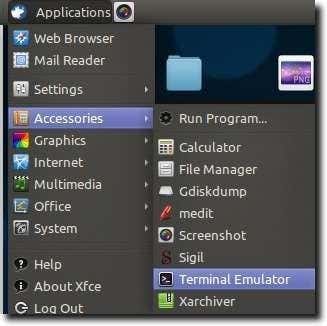
Skôr než sa dostaneme k príkazom, vezmite na vedomie, že mnohé z vecí, ktoré urobíme, okamžite ukončia vašu aktuálnu reláciu, takže je dobré mať všetko uložené počas prehliadania tohto návodu, takže ak náhodou omylom vypnete počítač, o nič neprídete.
To znamená, ideme na to.
Prvá vec, o ktorej si povieme, je vypnutie počítača. Urobíme to pomocou príkazu shutdown. Vo svojej najzákladnejšej podobe môžeme počítač vypnúť zadaním nasledujúceho príkazu do terminálu(Terminal) :
sudo shutdown -h now

Ak ste nedávno nevykonali akciu ako správca, budete požiadaní o zadanie hesla. Keď ho úspešne zadáte, váš počítač okamžite spustí procedúru vypnutia.
Použitie tohto príkazu v podstate dáva vášmu počítaču možnosť buď zastaviť alebo vypnúť, potom to urobí okamžite. Zastavenie jednoducho zastaví všetky spustené procesy, vďaka čomu je bezpečné vypnúť počítač, zatiaľ čo príkaz na vypnutie vykoná oboje.
Poznámka: ak chcete zastaviť, môžete tiež zadať sudo halt do terminálu.(Note: if you want to halt, you can also type sudo halt into the Terminal.)
Ak sa chcete uistiť, že sa váš systém predvolene zastaví alebo vypne, urobia to nasledujúce príkazy.
sudo shutdown -P HH:MM
alebo
sudo shutdown -H HH:MM
V oboch prípadoch je potrebný čas na konci. Zadaním sudo shutdown -P alebo sudo shutdown -H bez času sa zobrazí správa informujúca o tom, že čas je potrebný.
Čo ak chcete trochu viac kontroly? Príkaz na vypnutie má veľa možností. Napríklad, ak chcete vypnúť počítač do 30 minút, príkazom bude sudo shutdown +30
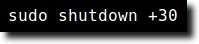
Ak chcete vypnúť počítač o 17:30 (ako príklad), potom by ste mali použiť príkaz sudo shutdown 17:30 .

Poznámka: Všetky príkazy, ktoré vyžadujú čas, používajú 24-hodinový čas, aj keď sú vaše hodiny nastavené na 12-hodinový čas, takže sudo shutdown 5:30 by bol 5:30 AM.(Note: all commands which demand a time use 24-hour time, even if your clock is set to 12-hour time, so sudo shutdown 5:30 would be 5:30 AM.)
Nakoniec, ak ste použili jeden z týchto príkladov s priloženým časom a uvedomíte si, že chcete svoj počítač naďalej používať, zadanie sudo shutdown -c v inej relácii terminálu(Terminal) zruší plánované vypnutie.

Ak chcete reštartovať počítač, máte dve možnosti. Prvý stále používa príkaz na vypnutie, ale na koniec pridáva možnosť, ktorá povie vášmu systému, aby sa reštartoval po úspešnom dokončení vypnutia.

Samozrejme, zadanie sudo shutdown -r nie je nevyhnutne intuitívne, takže našťastie môžeme jednoducho zadať sudo reboot do terminálu(Terminal) , aby sme dosiahli to isté.

Nakoniec, niektoré systémy majú na svojej štandardnej odhlasovacej obrazovke možnosti hibernácie alebo pozastavenia. Možnosť pozastavenia uloží váš aktuálny stav a potom sa „takmer“ vypne, aby ste sa mohli rýchlo vrátiť do aktuálneho stavu. Keď je počítač pozastavený, stále spotrebúva energiu (dôležité, ak je spustený prenosný počítač). Režim dlhodobého spánku(Hibernate) je rovnaký ako režim spánku, ibaže váš aktuálny stav sa uloží na disk a počítač sa vypne. Budete musieť reštartovať systém, ale po reštartovaní sa môžete vrátiť do aktuálneho stavu. Na vykonanie jedného z týchto príkazov z príkazového riadka sa používa príkaz správcu napájania.
Zadaním sudo pm-suspend sa pozastaví váš počítač.

Podobne sudo pm-hibernate je príkaz na prepnutie do režimu hibernácie.
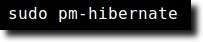
A to je všetko. Základné príkazy na vypnutie a reštart môžu byť veľmi jednoduché, ale s pridaním spomenutých modifikátorov (okrem príkazov hibernácie a pozastavenia) máte veľmi kompletnú sadu príkazov na správu relácií, a to všetko zo základnej relácie terminálu .(Terminal)
Related posts
Triky s terminálom: Použite terminál ako budík
Bežné dôvody zlyhaní Ubuntu a ako ich obnoviť
Fedora vs Ubuntu: Ktorá distribúcia Linuxu je lepšia?
Prevod obrázkov medzi formátmi cez príkazový riadok v Ubuntu
10 klávesových skratiek Ubuntu na zrýchlenie vášho pracovného toku
Ako odstrániť súbor alebo adresár v systéme Linux
Ako synchronizovať Ubuntu s Diskom Google
Nainštalujte Adobe Digital Editions v Ubuntu Linux
Pridajte skratky do kontextovej ponuky po kliknutí pravým tlačidlom v Ubuntu
Najjednoduchší spôsob, ako sa vzdialene pripojiť k Linux Mint z akéhokoľvek operačného systému
10 najobľúbenejších softvérových možností pre nového používateľa Ubuntu
Ako kompilovať softvérové balíky v systéme Linux
Ako nainštalovať Linux Distro na váš Chromebook
Ako preinštalovať Linux Mint bez straty údajov a nastavení
Linux Mint vs Ubuntu: Čo je lepšie?
Top 10 najlepších aplikácií pre Linux pre používateľov Ubuntu
Zobrazte zoznam nedávno nainštalovaných softvérových balíkov v Ubuntu
Top 10 príkazov Raspberry Pi Linux, ktoré by ste mali vedieť
HDG vysvetľuje: Čo je UNIX?
Prečo je príkaz „menej“ lepší ako „viac“ v systéme UNIX a Linux
